Иногда вы будете получать письма, которые вам не нужны. Это цена, которую мы платим как пользователи Интернета. Независимо от того, происходит ли нежелательное электронное письмо из списка, к которому вы лично добавили адрес, или это было что-то вне вашего контроля, например, когда один из адресов электронной почты вашего друга был взломан, есть очень хороший шанс, что вы начнете получать спам , Типичная вежливость в Интернете включает в себя кнопку «Отписаться» внизу письма, но более гнусные отправители не будут чувствовать необходимости предлагать вам эту опцию. К счастью, есть много вариантов фильтрации спама и нежелательных писем. Это может происходить непосредственно в почтовом приложении, предлагаемом вашим провайдером, или вы можете использовать стороннюю программу для управления нежелательными сообщениями. Ты можешь «заблокировать адрес электронной почты в Norton 360» с помощью «Заблокированные отправители» список, который гарантирует, что любая электронная почта, полученная с заблокированного адреса, не попадет во входящие почтовые программы, которые защищает Norton 360.
Как добавить адрес электронной почты в список заблокированных отправителей в Norton 360
Если на вашем компьютере есть Norton 360 и программа электронной почты, например Outlook, вы можете даже не знать, что Norton защищает вашу учетную запись. Тем не менее, Norton имеет встроенную защиту для этих типов программ, которая позволяет автоматически защищать вас от известных опасностей. Он также имеет инструменты, которые вы можете настроить вручную, если автоматические инструменты не могут отфильтровать определенный адрес.
Чтобы узнать, как заблокировать адрес электронной почты с помощью списка заблокированных отправителей в Norton 360, прочитайте следующую процедуру.
Для начала дважды щелкните значок Norton 360 на панели задач в правом нижнем углу экрана компьютера.
Нажмите белый «настройки» ссылка в верхней части окна.

Нажмите на «Анти-Спам» ссылка в левой части окна.
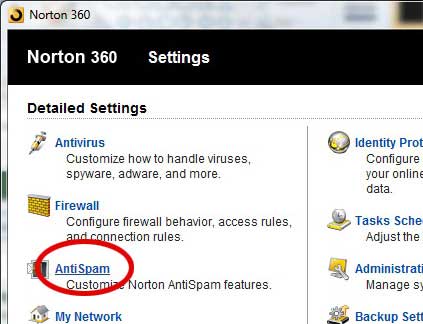
Нажмите синий «конфигурировать» ссылка в правой части окна, рядом с «Список заблокированных»,

Нажмите желтый «Добавлять» Кнопка внизу окна.
Введите имя для адреса, который вы хотите заблокировать в «имя» введите адрес электронной почты в поле «Адрес» поле.
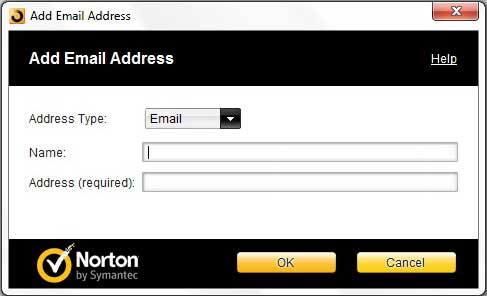
Нажмите на «Хорошо» кнопка в нижней части окна, чтобы применить изменения.
Если вы передумали в отношении адреса электронной почты, который вы заблокировали, вы можете вернуться к экрану конфигурации списка заблокированных, нажмите кнопку «Удалить» Нажмите кнопку внизу окна, затем подтвердите, что вы хотите удалить адрес из списка. У вас также есть возможность использования «редактировать» Кнопка, чтобы изменить адрес электронной почты в списке, если вы решите, что вы ввели его неправильно.